Vea, edite, reordene e imprima el Catálogo de cuentas que se crea a partir de los datos leídos del saldo de prueba.
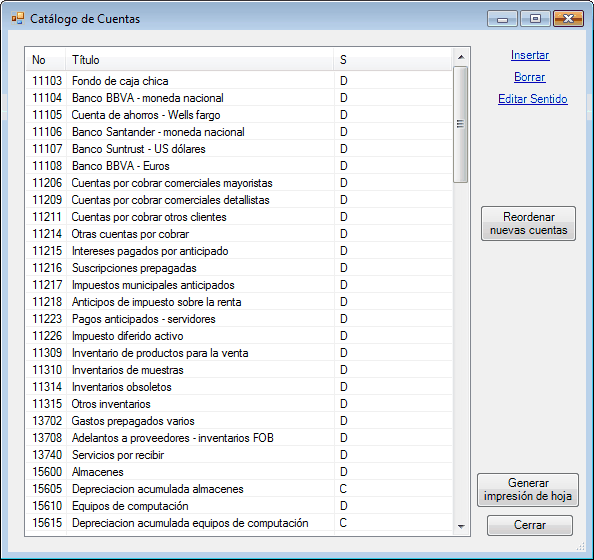
Diálogo Catálogo de cuentas.
Cuadro de diálogo Catálogo de cuentas. Cada cuenta muestra su número, título (descripción) y sentido (débito o crédito). El cuadro de diálogo Catálogo de cuentas se puede mover y cambiar de tamaño. Cuanto más grande sea la ventana, más cuentas serán visibles.
Insertar - Inserta una nueva cuenta encima de la cuenta actualmente seleccionada.
1.Se inserta una fila en blanco en la lista.
2.Escribe el número de cuenta en la primera columna.
3.Presione la tecla Tab para completar la columna Título.
4.Presione la tecla Tab de nuevo para especificar el sentido (débito o crédito).
5.Presione la tecla Tab por última vez para finalizar la inserción.
Borrar - Elimina la cuenta seleccionada actualmente. La cuenta se eliminará solo si no tiene saldo, actual o anterior, no tiene entrada de ajuste y no está agrupada en ningún artículo.
Editar Sentido - Edita el sentido de la cuenta actualmente seleccionada. Solo se puede cambiar el sentido de la cuenta (no su número de cuenta o título, ya que estos campos identifican de forma única la cuenta en los períodos financieros posteriores)).
NOTA: El sentido predeterminado de una cuenta es el sentido contable del saldo de la cuenta (débito o crédito), según se lee en el saldo de prueba. El sentido de una cuenta se utiliza solo con fines de presentación, p. Ej. en el cuadro de diálogo Detalles del saldo de la cuenta, permite que ExcelFSM muestre si una entrada aumenta o disminuye el saldo de la cuenta. El sentido predeterminado de un artículo es el sentido de su primera cuenta agrupada.
Reordenar cuentas en el Catálogo de cuentas
La secuencia de las cuentas en el catálogo no tiene importancia para ExcelFSM. Puede cambiar el pedido según su conveniencia. Simplemente haga clic en la cuenta que desea mover y arrástrela hacia arriba y hacia abajo en la lista con el mouse. La lista se desplazará a medida que arrastre cerca de los bordes superior e inferior. Suelta el artículo en la ubicación deseada. No tenga miedo, esto no cambiará las agrupaciones que hizo para los elementos de los informes financieros.
SUGERENCIA: Amplíe el cuadro de diálogo Catálogo de cuentas para que haya más cuentas visibles y sea más fácil encontrar la ubicación deseada en la lista.
Al leer los datos del balance de comprobación de los períodos financieros posteriores, las nuevas cuentas se muestran en la parte superior del catálogo.
Puede reordenar estas nuevas cuentas arrastrando y soltando con el mouse o haciendo clic en el botón 'Reordenar nuevas cuentas'. Al hacer clic en el botón 'Reordenar cuentas nuevas', se moverán las cuentas nuevas en la secuencia eran del balance de Comprobación de lectura anterior. Un buen momento para hacerlo es después de haberlos agrupado en los elementos correspondientes de informes financieros.
NOTA: En el caso de que el orden de secuencia de una nueva cuenta esté por encima o por debajo de una cuenta que está en el Catálogo de cuentas, pero no en el saldo de prueba leído), la nueva cuenta se reordenará por encima de la cuenta que viene después de la cuenta que precede a la nueva cuenta en el saldo de prueba leído). En tal caso particular, simplemente complete el reordenamiento de esta nueva cuenta arrastrando y soltando con el mouse.
Generar hoja de impresión - Genere una nueva hoja de trabajo para el catálogo de cuentas, lista para imprimir.
Al hacer clic en el botón Generar hoja de impresión, se muestra el siguiente cuadro de diálogo
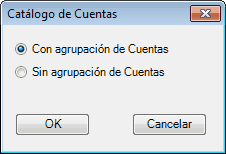
Seleccione con o sin agrupaciones de cuentas y haga clic en OK
Se crea una nueva hoja de trabajo y se genera una impresión del Catálogo de cuentas:
Con agrupaciones de cuentas
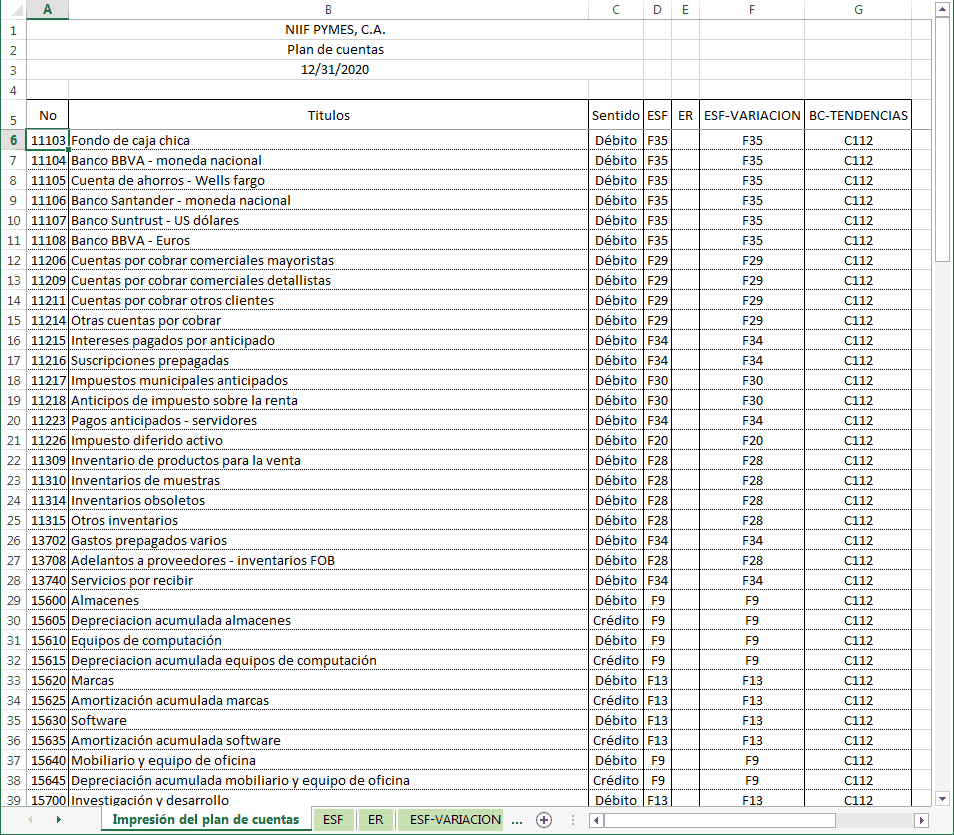
Sin agrupaciones de cuentas
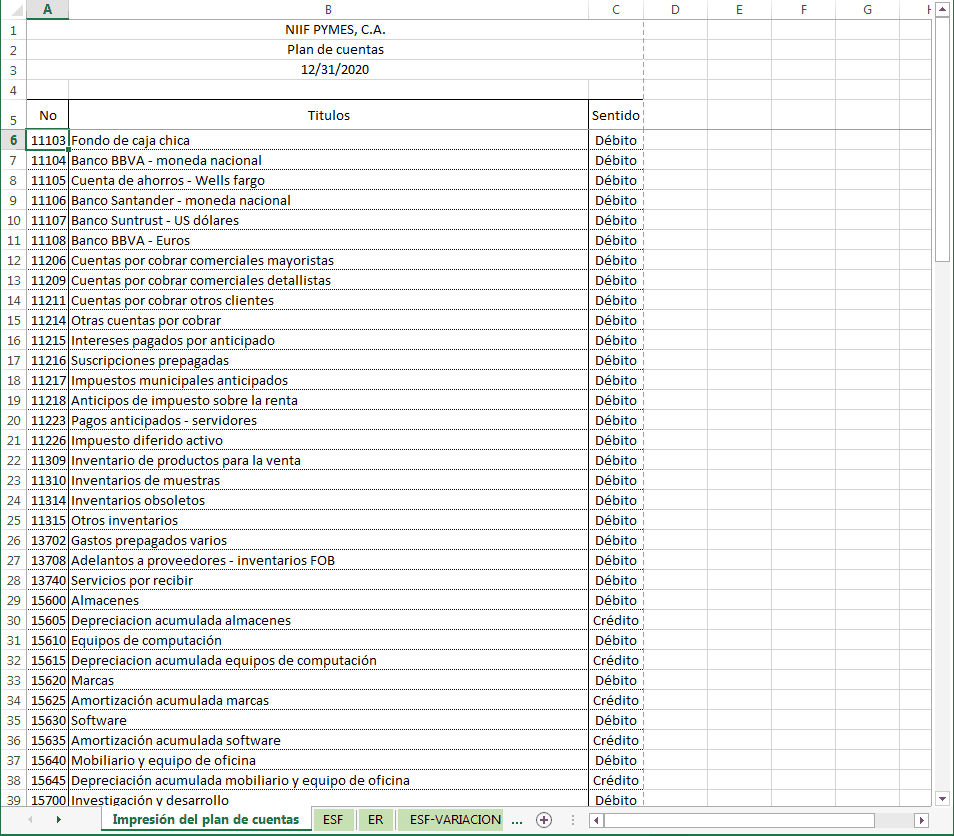
Puede editar la hoja de trabajo antes de imprimir.
Tenga en cuenta que la edición de la hoja de trabajo no cambiará el Catálogo de cuentas.
NOTA: Los cambios realizados en el catálogo de cuentas y en los informes financieros, después de la generación de la impresión, no se reflejan automáticamente en la impresión. Simplemente genere una nueva impresión para obtener una actualización completa.
Cerrar - Cierra el cuadro de diálogo.
NOTA: Sus cambios se conservan si descarta el cuadro de diálogo haciendo clic en la 'X' o en el botón Cerrar.
Guardar el Catálogo de cuentas
El catálogo de cuentas se guarda automáticamente en su libro de trabajo de ExcelFSM (archivo de Excel) y está disponible para cualquier hoja de trabajo en el libro de trabajo.